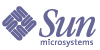
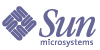
| |
| Sun™ Identity Manager 8.0 インストール | |
第 8 章
Sun Identity Manager Gateway のインストール手順次のリソースアダプタのいずれかを設定する場合は、Sun Identity Manager Gateway をインストールする必要があります。
前提条件Sun Identity Manager Gateway は、Windows 2000 SP3 以降および Windows 2003 プラットフォーム上にインストールできます。
Sun Identity Manager Gateway を実行するシステムでは、Dr. Watson が視覚的な通知を生成しないように設定してください。この機能が設定されていると、ゲートウェイがエラーを検出した場合、ポップアップウィンドウが閉じられるまで処理がハングアップします。
またゲートウェイシステムでは、Identity Manager が管理する全データと互換性のある、デフォルトの ANSI コードページを使用するように設定してください。
可能なかぎり UTF-8 を使用し、1 つのゲートウェイから複数のリソースにアクセスする必要がある場合は、ゲートウェイと全リソースで UTF-8 を使用するように設定してください。
異なるコードページを使用するリソースにアクセスする必要がある場合は、コードページごとに個別のゲートウェイをインストールします。ゲートウェイとリソースで同じコードページが実装されるようにしてください。
Windows XP および Server 2003 システムの国際サポートの設定については、次の Web ページを参照してください。
http://www.microsoft.com/globaldev/handson/user/xpintlsupp.mspx
インストール
Windows マシンにゲートウェイをインストールするには、次の手順に従います。
- ゲートウェイをインストールする Windows マシンを選択します。このマシンは、アカウントやその他のオブジェクトが管理されるドメインのメンバーか、または管理されたドメインによって信頼されているドメインのメンバーである必要があります。ゲートウェイは、ドメインコントローラ上で実行される必要はありません。
- Identity Manager サーバーではないシステムを選択する場合は、次の手順に従います。
- ゲートウェイファイルがインストールされているディレクトリから次のコマンドを実行して、ゲートウェイをサービスとしてインストールします。
gateway -i- 次のコマンドを実行してゲートウェイサービスを開始します。
gateway -s
エラーメッセージ
ゲートウェイの動作中に表示される 2 つの一般的なメッセージと、その考えられる原因を次に示します。
次の作業
Identity Manager の使用を開始するには、「Identity Manager 入門」の手順に従います。